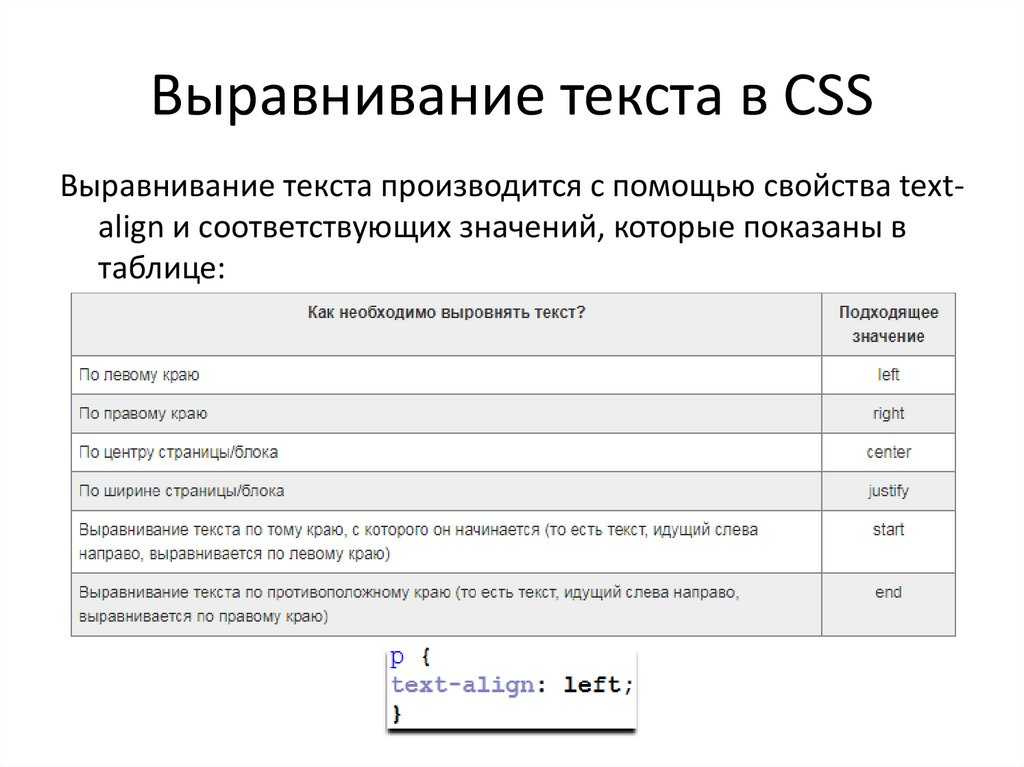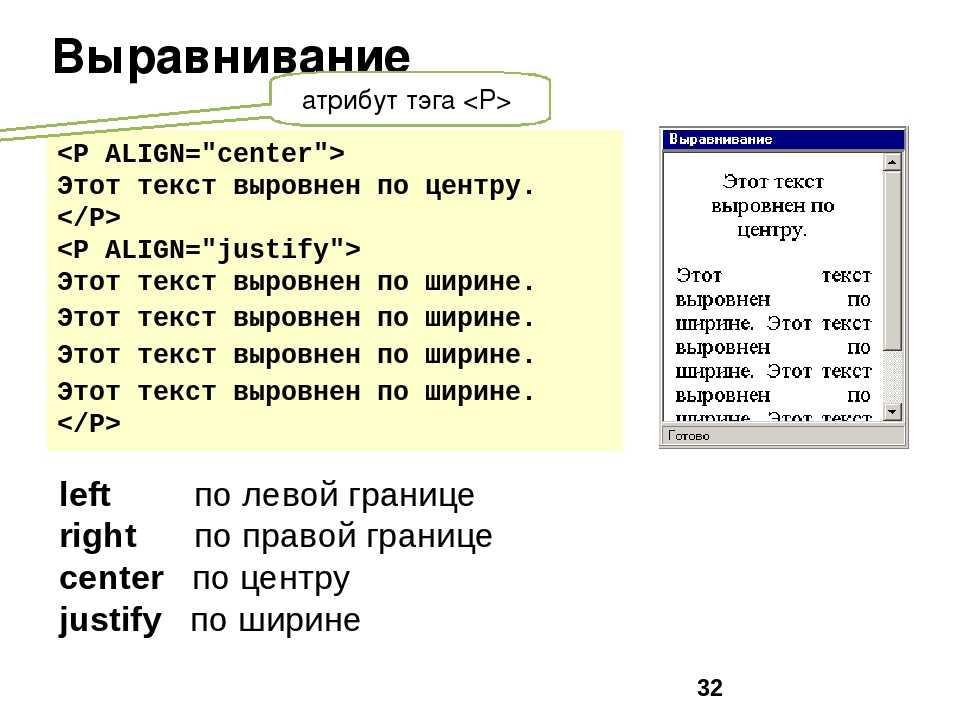Как выровнять текст по центру в css
Выравнивание текста по вертикали и по центру с помощью CSS.
Задача верстки, которая очень часто встречается – это выравнивание текста по вертикали в блоке div.
Если с выравниванием текста по горизонтали, проблем обычно не возникает (используем свойство text-align:center и все будет хорошо), то с выравниванием по вертикали все немного сложнее.
Есть одной свойство в CSS, которое называется vertical-align. Казалось бы, используя его можно решить все проблемы. Но не тут-то было.
Нужно учитывать такой момент, что vertical-align можно применять только для выравнивания содержимого ячеек таблиц или для строчных элементов, для выравнивания их друг относительно друга в пределах одной строки.
Для блочных элементов свойство vertical-align не работает.
Есть два способа, как можно выйти из этой ситуации:
Для тех, кто предпочитает все смотреть в видео:
Для тех, кто любит текст, читайте ниже способ решения этой проблемы.
Способ А. Как одно из решений, можно разместить текст не в элементе div, а в ячейке таблицы.
Способ Б. Использовать своство display:table-cell;
Одна проблема, это свойство не поддерживают Internet Explorer 6-7 версии.
Ситуация 1. Выравнивание одной строки текста.
Рассмотрим простой пример.
Строка текста располагается по верхнему краю. Т.к. у нас всего одна строка текста, то для выравнивания можно воспользоваться самым простым способом: это добавление свойства line-height со значением равным высоте элемента div, в котором текст находится.
Этот способ хорошо работает, когда у вас всего одна строка с текстом.
Ситуация 2. Если известны точные значения ширины и высоты дочернего блока, где располагается сам текст.
Этот вариант решения предусматривает использование свойства position:absolute для дочернего блока, абсолютного его позиционирования относительно родительского блока с position:relative.
Зная ширину и высоту блока, можно взять половину этой величины и задать ее отрицательными значениями для свойств margin-left и margin-top.
Есть еще более современное решение этой проблемы — использование flexbox.
Если не нужна поддержка старых браузеров, этот вариант будет самым оптимальным.
Как видите, такая простая задача, как выравнивание текста по центру, оказалась не такой простой на практике.
Как в css выровнять текст по центру. Используя эти простые правила вы сможете быстрее редактировать свои статьи
Доброго времени суток, подписчики и читатели данной публикации. Сегодня я хочу вдаться в подробности и рассказать вам, как в css выровнять текст по центру. В некоторых предыдущих статьях я косвенно затрагивал данную тему, поэтому кое-какие знания в этой области у вас имеются.
Однако в данной публикации я расскажу вам о всевозможных способах выравнивания объектов, а также объясню, как делать отступы и красные строки в абзацах. Так что давайте приступать к изучению материала!
Так что давайте приступать к изучению материала!
Html и его детища <center> и align
Данный способ почти не используется, так как его вытеснили инструменты каскадных стилевых таблиц. Однако знание, что такой тег существует, вам не помешает.
Что касается валидации (данный термин подробно описан в статье «Как проверить html код на ошибки»), то в самой спецификации html осуждается использование <center>, так как для валидности необходимо использовать переходной <!DOCTYPE>.
Такой тип <!DOCTYPE> пропускает запрещенные элементы.
<!DOCTYPE HTML PUBLIC «-//W3C//DTD HTML 4.01 Transitional//EN» «http://www.w3.org/TR/html4/loose.dtd»> <html> <head> <title>CENTER</title> <meta charset=utf-8″> </head> <body> <center> <p>Этот контент будет расположен по центру.</p> </center> </body> </html>
Теперь перейдем к атрибуту align. Он задает горизонтальное выравнивание объектов на страницах сайтов и вписывается после объявления тега. Обычно с его помощью контент можно выровнять по левому краю (left), по правому краю (right), по центру (center) и по ширине текста (justify).
Он задает горизонтальное выравнивание объектов на страницах сайтов и вписывается после объявления тега. Обычно с его помощью контент можно выровнять по левому краю (left), по правому краю (right), по центру (center) и по ширине текста (justify).
Ниже я приведу пример, в котором картинку и абзац расположу по центру.
<!DOCTYPE HTML> <html> <head> <title>align</title> <meta charset=utf-8″> </head> <body> <p align =»center»><img src=»http://zverivdom.com/files/node_post/photo/prodajutsya-shhenki-sibirskij-khaski—speshite-ostalosy-dva-shhenka.jpg» alt=»Щенок» align=»middle»> Этот контент будет расположен по центру.</p> </body> </html>
Заметьте, что для картинки разбираемый нами атрибут имеет несколько другие значения.
В примере я использовал align . Благодаря этому изображение выровнялось так, что предложение расположилось четко посредине картинки.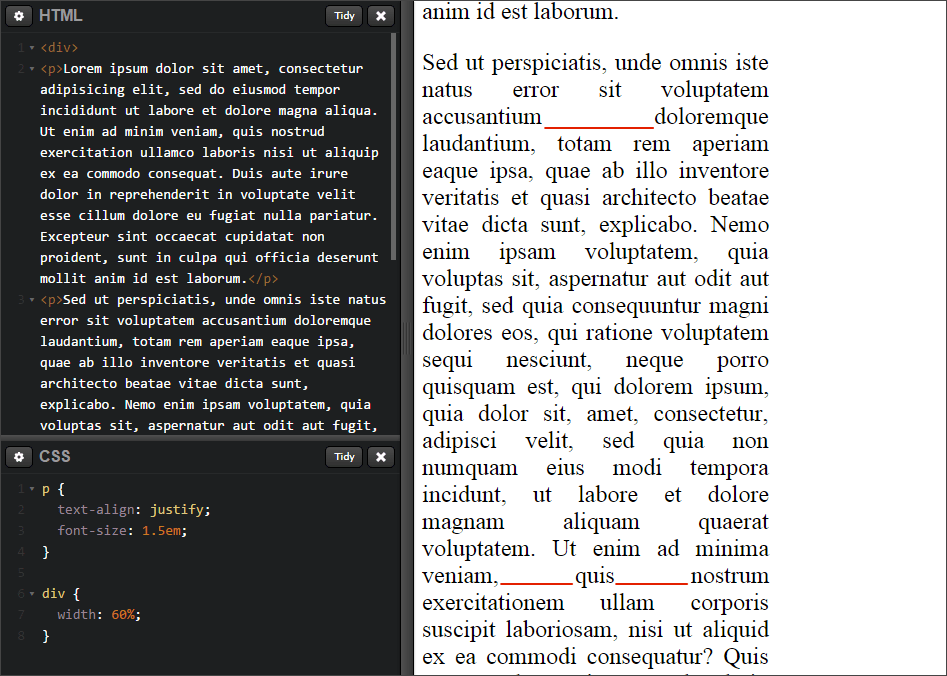
Инструменты центрирования в css
Css-свойствами, предназначенными для выравнивания блоков, текстового и графического контента, пользуются намного чаще. Это связанно в первую очередь с удобством и гибкостью реализации стилей.
Итак, начнем с первого свойства центрирования текста — это text- align.
Оно функционирует так же, как и align в html разметке. Среди ключевых слов можно выбрать одно из общего списка или унаследовать характеристики предка (inherit).
Хочу отметить, что в css3 можно установить еще 2 параметра: start – в зависимости от правил написания текста (справа налево или наоборот) устанавливает выравнивание слева или справа (аналогично работе left или right) и end – противоположен start (при написании текста слева направо действует как right, при написании справа налево – left).
Расскажу о небольшой фишке. При выборе значения justify последняя строка может некрасиво болтаться снизу. Для того чтобы ее, например, расположить по центру, можно воспользоваться свойством text-align-last.
Для того чтобы ее, например, расположить по центру, можно воспользоваться свойством text-align-last.
Для выравнивания содержимого сайта или ячеек таблиц по вертикали используется свойство vertical-align. Ниже я описал основные ключевые слова элемента.
| Ключевое слово | Предназначение |
| baseline | Указывает выравнивание по линии предка, которая называется базовой. Если такой линии у объекта-предка не имеется, то выравнивание происходит по нижнему border-у. |
| middle | Середина видоизменяемого объекта выравнивается по базовой линии, к которой добавляется пол высоты элемента-родителя. |
| bottom | Нижняя часть выбранного контента подстраивается под основание объекта, находящегося ниже всех. |
| top | Аналогично bottom, только с верхней частью объекта. |
| super | Делает символ надстрочным. |
| sub | Делает элемент подстрочным. |
Отступы
И наконец мы дошли с вами до отступов в абзаце. В языке css используется специальное свойство под названием text-indent.
С его помощью можно сделать как красную строку, так и выступ (нужно указать отрицательное значение).
Хвалю тех, кто опробовал каждый пример на практике. Отправляйте ссылки на мой блог друзьям и не забывайте подписываться. Удачи! Пока-пока!
Как сделать выравнивание по центру в HTML и CSS?
Сегодня разберёмся как можно сделать в CSS и HTML выравнивание по центру. Мы рассмотрим несколько способов выравнивания текста.
Навигация по статье:
Как выровнять в html текст по центру?
В HTML есть два варианта, которые не предполагают использование CSS.
- 1. Тег <center>
Очень простой в использовании тег, который выравнивает по центру все строчные элементы, которые в нём находятся, а именно:
- текст,
- картинки,
- ссылки,
- а также теги <span>, <strong>, <b>, <gt;, <gt;, <input><select> и некоторые другие.

Так же атрибут align имеет и другие значения:
- align=’»left’ — выравнивание текста по левому краю
- align=’right’ – выравнивание по правому краю
- align=’justify’ – выравнивание текста по ширине
Как выровнять текст по центру при помощи CSS?
Лично я считаю, что использовать теги и атрибуты HTML для выравнивания текста по центру – это не самое правильное решение. Если вам нужно выровнять текст только в одном-двух местах и неохота лезть в CSS, то можно обойтись возможностями HTML, но для выравнивания по центру в нескольких местах на странице лучше использовать CSS.
Для этого у нас есть специальное свойство text-align, которое так же имеет несколько значений:
- text-align: center; — для выравнивания по центру
- text-align: left; — по левой стороне
- text-align: right; — по правой стороне
- text-align: justify; — по ширине блока или страницы.

Для того чтобы его применить к нашему тексту можно воспользоваться одним из предложенных вариантов:
- 1. Присвоить тегу блока (заголовка, формы, абзаца или другому блочному элементу) CSS класс:
Как сделать собственный поисковик — Tproger
Все началось с того, что мне стало трудно находить нужную информацию, файлы. Чем больше файлов и папок у меня образовывалось, тем больше времени уходило на поиски нужного. Я понял, что каждый раз искать в бесконечных списках файлов и папок, особенно с условием вложенности это не вариант для больших объемов данных.
Что касается поиска по названию файла, то количество символов, указанных в названии ограниченно и слова при поиске должны быть в строго определенной последовательности. Тем более, если система индексирует другие, не нужные для поиска файла (системные файлы, файлы проектов), то поиск выдает много «мусора».
Поиск по содержанию файла даёт не самый релевантный результат. Может выдать бесполезные результаты с содержанием содержащие ключевые слова, но не относящиеся к тому, что действительно необходимо найти.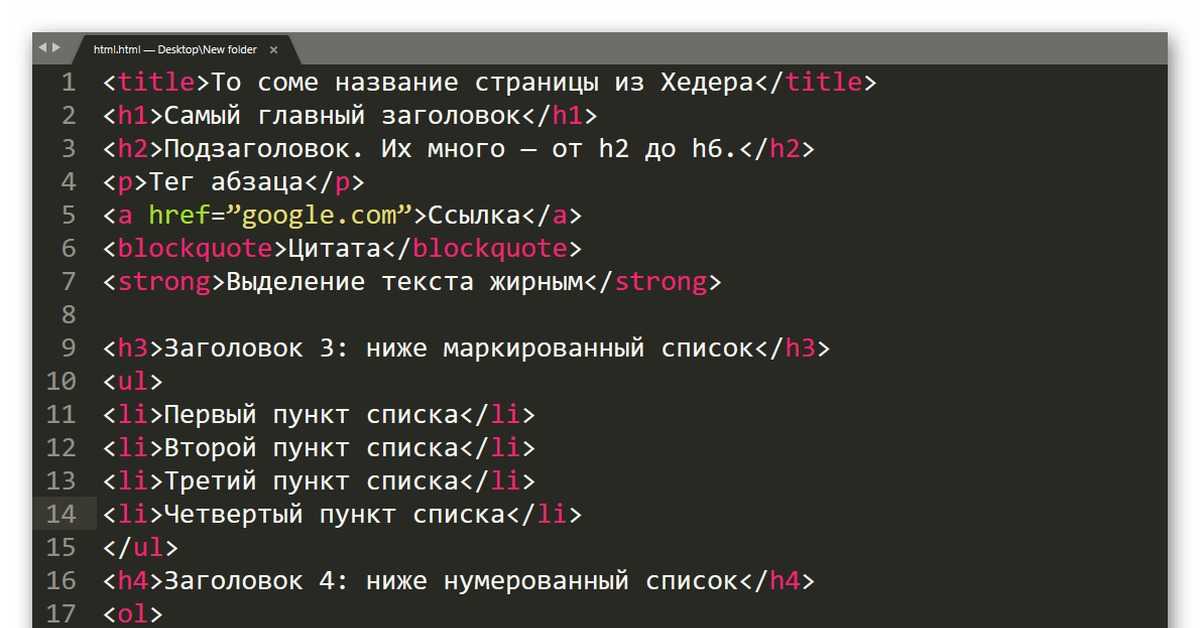
Более того, по содержанию можно искать только текстовые файлы.
Ссылка на проект — тут.
Структура содержания информации
Структура папок представляется собой в виде дерева. Мне это не нравится, потому что каждая папка может содержать только определенные файлы, если не учитывать копирование и ссылки.
Так же это можно представить с примером из реальной жизни, для того, чтобы найти зелёное свежее яблоко сорт «Девственный». Необходимо найти отдел с фруктами, затем отдел с яблоками, затем ищем зеленные, затем сорт, ну там ещё их на свежие, не свежие фасуют в этом воображаемом примере и наконец найти нужное apple.
Усложняется ещё все и тем, что я не помню есть ли там вообще яблоки, и если есть, то хранятся ли они в отделе фрукты.
А почему бы об этом просто не попросить прихвостня (они уже у всех есть, правда?): «Принеси мне зелёное свежее яблоко».
Как сразу становится удобно!
В общем, всем этим я хочу сказать, что поиск нужной информации в папках хорош, если папок немного и если помнить какие папки существуют, а не перебирать все подряд.
А вот если мы не знаем существуют ли яблоки вообще, то спрашиваем прихвостня:
— Яблоки есть?
— Есть, господин! Сотни, игрушечные, красные, гнилые….
— Мне нужно свежее яблоко.
— Понял! Есть красное свежее яблоко «Сирота», красное свежее яблоко «Курага», …
— А что насчёт зелёного свежего яблока.
— Есть! Зелёное свежее яблоко «Пух-тибидух» и Зелёное свежее яблоко «Девственный».
— В таком случае, принеси мне, пожалуй, Зелёное свежее яблоко «Девственный».
— Да, сэр.
Вот последняя фраза как раз таки и стала названием приложения. Как ответ на команду пользователя — «Yes Sir».
Возвращаясь к яблокам. Заметили, что в первом случае нужно искать яблоки не пойми где, а во втором мы задаём уточняющие условия к запросу?
Для нахождения нужного результата, используя древовидную структуру (папки), приходится обходить все узлы. А в случае графа (теги) можно получить результат, в лучшем случае, за проход по единственному узлу.
Приведу пример более реалистичный. Есть папка с музыкой и подпапки для разделения на жанры. Но что если в какой-то момент мне захочется послушать французскую музыку не зависимо от жанра. Вот тут то и вся проблемность древовидной структуры папок вылазит. Можно конечно, как советовали на форумах, создавать отдельные папки под язык произведения и кидать ссылки, но опять папки…
Есть папка с музыкой и подпапки для разделения на жанры. Но что если в какой-то момент мне захочется послушать французскую музыку не зависимо от жанра. Вот тут то и вся проблемность древовидной структуры папок вылазит. Можно конечно, как советовали на форумах, создавать отдельные папки под язык произведения и кидать ссылки, но опять папки…
А вот, что произойдет, если каждому файлу установить теги с жанром, языком, ну и конечно что это музыка, песня.
В этом случае возможно группировать, сортировать музыку гораздо гибче. Например, скомбинировав 3 тега: французская, русская, рок можно получить то, чего стандартными средствами Windows не возможно, ну или я чего-то не знаю.
Попытки найти готовое решение
Первой идеей было воспользоваться «тегированием» файлов, папок. Таким образом можно искать информацию комбинируя теги, не зависимо от порядка слов. И лучшими приложениями для этого, могу выделить XYplorer и Tagging for windows. Первая из себя представляет отдельный файловый менеджер с опцией тегирования. Второе приложение — дополнение к стандартному файловому менеджеру. Однако они позволяют искать файлы только на ПК и конечно нельзя написать как в Гугл поисковике запрос близкий к пользователю, а алгоритм уже бы сам выбрал из запроса теги и отсортировал информацию по приоритету. В последствии удалил обе, они подвисали и крашились частенько (возможно дело в моих надстройках Windows, не хочу делать анти пиар этих отличных программ).
Второе приложение — дополнение к стандартному файловому менеджеру. Однако они позволяют искать файлы только на ПК и конечно нельзя написать как в Гугл поисковике запрос близкий к пользователю, а алгоритм уже бы сам выбрал из запроса теги и отсортировал информацию по приоритету. В последствии удалил обе, они подвисали и крашились частенько (возможно дело в моих надстройках Windows, не хочу делать анти пиар этих отличных программ).
Визуальный поиск
В попытках найти оптимальный способ поиска доходило до странного. Я больше визуал и поэтому загружал изображения более менее подходящее по теме информации в социальную сеть ВКонтакте, а саму информацию сохранял в комментариях под изображениями. Это дало некоторый прирост в скорости поиска и пользоваться можно с любого устройства. Но как вы, наверное, понимаете долго это продолжаться не могло. В конечном итоге я стал задумываться а к какой информации относится это изображение, на котором рельсы — означает адреса знакомых или желаемые места для путешествия… Ну а уж то, что под одним изображением образуется портянка из информации без возможности вложенности — это фиаско, бро.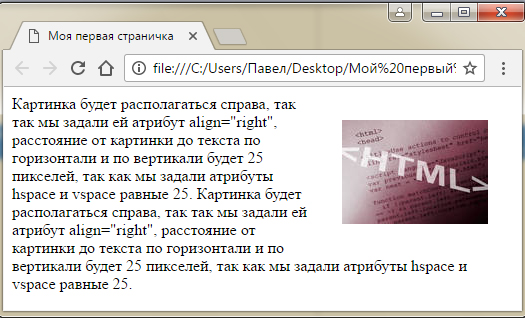
Я подумал, что было бы отлично разработать приложение, которое бы подходило по таким критериям:
- Можно использовать с любого устройства без возможности подключения к интернету.
- Поиск личной информации настолько быстро, насколько это возможно.
- Поиск должен быть простым как Google Search.
- Возможность сохранить всю текстовую информацию в текстовый файл.
1. По первому пункту из желаний было решено разработать веб приложение, так как с любого устройства, на котором есть браузер, можно получить к нему доступ. Данные хранятся в localstorage браузера, но при открытии сайта сразу выгружаются в переменную для обеспечения лучшей скорости.
Для синхронизации данных с другим устройством, браузером я взял базу данных mysql от 000webhost бесплатно, но потом перестал использовать из-за ограничений на объем. Сейчас единственный способ для обновления пользовательских данных — импорт и экспорт файла. Однако я делаю это очень редко, т.к. в основном пользуюсь только со смартфона. Что касается офлайн режима — я использовал serviceworking. Необходимо только один раз зайти на сайт, чтобы все ресурсы сайта загрузились и дальше использовать полностью офлайн из браузера.
Однако я делаю это очень редко, т.к. в основном пользуюсь только со смартфона. Что касается офлайн режима — я использовал serviceworking. Необходимо только один раз зайти на сайт, чтобы все ресурсы сайта загрузились и дальше использовать полностью офлайн из браузера.
2. Быстрый поиск.
Раз поиск должен осуществляться подобно Гугл поисковику, то нужно чтобы каждое слово из запроса проверять на существующий из уже созданного блока информации. Таким блоком у меня выступает объект с ключами: уникальное название блока, действие(показать информацию, открыть ссылку…), содержимое, теги.
Итак, по ключу «теги» у нас будет храниться массив из символов(слов) для конкретного блока информации.
Сразу возьмём пример блока.
Название: как создать сайт.
Действие: показать информацию.
Содержимое: берём html, добавляем js и украшаем css.
Теги: создание сайта, веб программирование, верстка.
Массив из тегов формируется из текстов полученных с полей ввода для тегов и названия. Каждое слово это тег, разделять можно запятой и пробелом. Была идея конечно сделать как на Ютубе, теги как словосочетания, но я решил остановиться на более широкой выдаче по ключевым словам. Из примера блока выше массив тегов будет таким: [«как», «создать», «сайт», «создание», «сайта», «веб», «программирование», «верстка»].
Каждое слово это тег, разделять можно запятой и пробелом. Была идея конечно сделать как на Ютубе, теги как словосочетания, но я решил остановиться на более широкой выдаче по ключевым словам. Из примера блока выше массив тегов будет таким: [«как», «создать», «сайт», «создание», «сайта», «веб», «программирование», «верстка»].
Теперь самое важное — определиться как будет происходить поиск. Первое, что пришло в голову это брать каждое слово из поискового запроса и сравнивать с каждым словом из тега каждого блока. В голову как пришло, так и ушло, это отвратительная идея. Следующей идеей было создание объекта, в котором каждый тег это отдельный ключ, а значение это массив из индексов блоков.
3. Итак, при вводе запроса проверяется есть ли слово в хранилище тегов, если да, то блок добавляется в массив на отображение.Теперь нужно отсортировать по приоритету. Чем выше результат в выдаче, тем более он подходит запросу. Это я реализовал с помощью количества ключевых слов в запросе, чем больше слов из запроса содержится в массиве тегов блока, тем более блок приоритетнее.
4. И насчёт сохранение в файл совсем кратко. Можно сохранять и импортировать файл в виде json.Так же мой опыт с использованием ВКонтакте как поисковик по изображениям дал мне идею для возможности добавлять изображение к каждому блоку при желании.
Итоги
В результате я сделал то, чем пользуюсь уже больше года. Как веб, так и ПК версия оказались очень полезными. Использую для работы и личной жизни. Скорость поиска, которую я в итоге получил меня многократно выручала, когда нужно было найти что-то очень быстро.
Ответвление в другие проекты
Веб приложение мне настолько понравилось, что я захотел написать программу для исполнения программ по команде от запроса пользователя на ПК. Вдохновлённый голосовыми помощниками, я создал программу, которая ищет и исполняет файлы. А поиск соответственно так же подобен веб поисковику. Особенность в том, что можно перетащить файл/файлы напрямую в программу и алгоритм автоматически установит теги исходя из названия файла и папок, в которых он содержится. Но это тема другого поста, если этот окажется интересным.
Но это тема другого поста, если этот окажется интересным.
Послесловие
Буду рад любым комментариям. Узнать ваше мнение по поводу идеи. Полная ли это ерунда. Или, в чем я почти не сомневаюсь, есть уже приложения с подобной реализацией. Спасибо!
Как центрировать текст в CSS?
Форматирование и стиль — важный шаг к созданию хорошо структурированного веб-сайта. Хотя CSS обычно используется для оформления веб-страницы, HTML также предоставляет множество возможностей для форматирования.
Выравнивание текста является жизненно важной функцией представления на современной веб-странице. Обычно это делается для эстетики, украшения, заголовков, подзаголовков или иногда для выделения цитаты. У каждого может быть своя причина для выравнивания данного текста, но в этой статье мы увидим, как мы можем добиться этого, используя код CSS наряду с HTML.
Текст, отображаемый на веб-странице, может быть заключен во многие теги, такие как
,
, Везде, где мы хотим центрировать текст внутри тега, мы можем кодировать в CSS внутри «tag{}», как мы сделали с p{} в примере. Внутри этих фигурных скобок мы будем использовать свойство text-align со значением center.
Везде, где мы хотим центрировать текст внутри тега, мы можем кодировать в CSS внутри «tag{}», как мы сделали с p{} в примере. Внутри этих фигурных скобок мы будем использовать свойство text-align со значением center. В следующем примере мы использовали еще несколько свойств. Я рекомендую вам попробовать удалить их и проверить вывод, чтобы понять, как они используются.
Вот код:
<голова>Как центрировать текст с помощью css <тело>Привет, я центрирован из-за файла css.
Ниже следует код CSS для приведенного выше кода HTML. Не забудьте сохранить его в той же папке, что и HTML-код.
Имя файла CSS: center.css
p {
выравнивание текста: по центру;
красный цвет;
размер шрифта: 35px;
}
тело {
цвет фона: голубой;
} Давайте посмотрим на вывод:
Как центрировать таблицу в CSS
Теперь, когда мы увидели, как центрировать текст в CSS, давайте также посмотрим, как центрировать таблицу в CSS .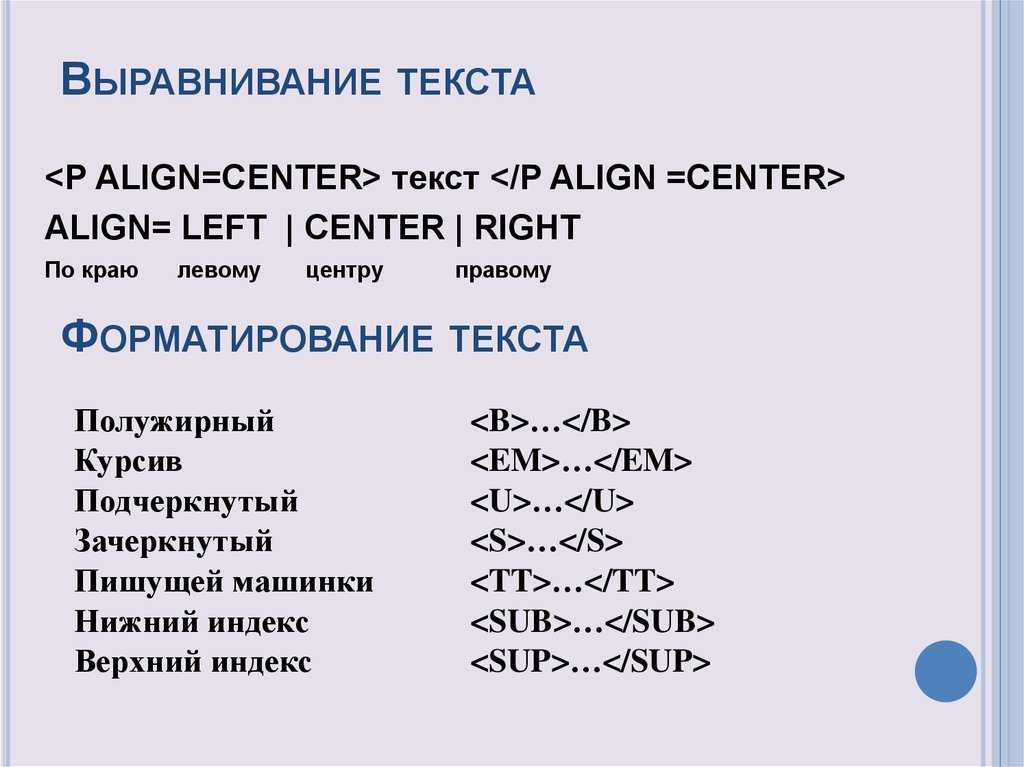 Центральную таблицу можно сделать непосредственно в HTML с помощью тега
Центральную таблицу можно сделать непосредственно в HTML с помощью тега
Для управления выравниванием раздела, как мы сделали в
Мы будем использовать пример, чтобы добавить таблицу, а затем центрировать ее. В этом примере мы также использовали метод center-align для центрирования текста внутри ячейки.
Первый — HTML-код. Тег должен использоваться для вызова файла .css, который является нашим вторым кодом.
Ниже приведен код HTML для нашего примера:
<голова>как центрировать таблицу в html css» > <тело> <дел> <таблица>Имя Фамилия Том хэнкс вират кохли Нельсон Мандела М.К. Ганди
Имя файла CSS: ctable.css
table,th,td {
граница: 5px сплошной черный;
граница коллапса: коллапс;
отступ: 10 пикселей;
цвет границы: синий;
}
тр {
выравнивание текста: по центру;
}
#у1{
цвет фона: желтый;
}
#r1{
цвет фона: красный;
}
#g1{
цвет фона: зеленый;
}
#pb1{
цвет фона: голубой;
}
#o1{
цвет фона: оранжевый;
}
#проверять{
поле слева: авто;
поле справа: авто;
}
Теперь вы знаете, как будет выглядеть результат. Вы можете узнать больше о своих собственных кодах на Codepen.
Вывод:
Вывод:
В этом уроке мы узнали, как центрировать текст в CSS и как центрировать таблицу. Вот статья для вас, чтобы изучить аналогичные коды для центрирования текста и изображения в HTML. Мы видели два разных метода выравнивания, а именно: margin-left & right и text-align. Один из них используется исключительно, когда мы хотим выровнять текст, то есть по центру.
Вот статья для вас, чтобы изучить аналогичные коды для центрирования текста и изображения в HTML. Мы видели два разных метода выравнивания, а именно: margin-left & right и text-align. Один из них используется исключительно, когда мы хотим выровнять текст, то есть по центру.
Чтобы узнать больше о CSS и его использовании, посетите наш предыдущий пост! Чтобы продолжить изучение CSS, подпишитесь на наш блог!
Быстрое кодирование CSS text-align: center в Sublime Text
В CSS введите tac и нажмите Tab , чтобы развернуться до text-align: center;
Примечание. Этот совет по кодированию требует, чтобы Emmet был установлен в Sublime Text. Чтобы получить инструкции по установке Emmet, загрузите наше Руководство по установке Sublime Text Enhancements.
Дополнительные советы по кодированию Sublime Text. Эти советы по программированию рассматриваются на наших практических занятиях по кодированию и учебных курсах в Нью-Йорке.
Чтобы узнать больше, ознакомьтесь с классами Noble Desktop:
- Советы и рекомендации по кодированию: Emmet, Sass и Sublime Text
- Сертификат веб-разработки переднего плана
- Сертификат полнофункциональной веб-разработки
- Все сертификационные программы и курсы веб-разработки/учебные курсы
- Советы по кодированию
Узнайте больше на этих курсах
Сертификат Front-End веб-разработки
- Будни или будние дни
- 108 часов
- Открыт для начинающих
- Доступное финансирование
- 1:1 Наставничество
Научитесь создавать внешний интерфейс веб-сайтов с помощью кодирования HTML, CSS и JavaScript.
Посмотреть курс Создавайте веб-сайты с помощью WordPress, кодируйте электронные письма с помощью HTML и CSS и используйте Git для отслеживания изменений и совместной работы с другими разработчиками.
Создавайте веб-сайты с помощью WordPress, кодируйте электронные письма с помощью HTML и CSS и используйте Git для отслеживания изменений и совместной работы с другими разработчиками.Сертификат полнофункциональной веб-разработки
- Будни или будние дни
- 408 часов
- Открыт для начинающих
- Доступное финансирование
- 1:1 Наставничество
Станьте полноценным разработчиком и работайте над всеми частями веб-приложения, от его внешнего вида до управления внутренними данными.

Сертификат разработки JavaScript
- будние дни или будние ночи
- 324 часа
- Необходимые условия
- Доступное финансирование
- 1:1 Наставничество
Узнайте, как создавать веб-приложения с помощью JavaScript, одного из самых популярных языков программирования. Создайте портфолио проектов и подготовьтесь к карьере в разработке приложений.
Посмотреть курсСертификат науки о данных
- Будние дни, будни или выходные
- 114 часов
- Открыт для начинающих
- Доступное финансирование
- 1:1 Наставничество
Овладейте инструментами, чтобы стать специалистом по данным: Python, SQL, автоматизация и машинное обучение.



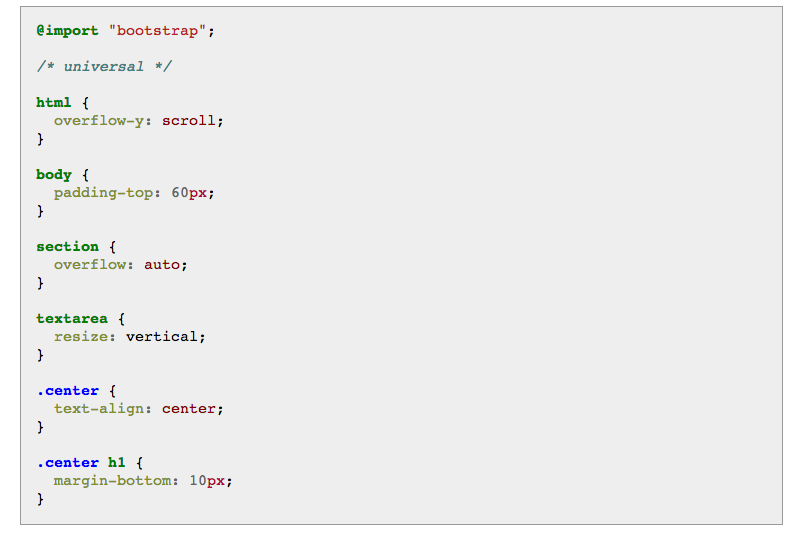
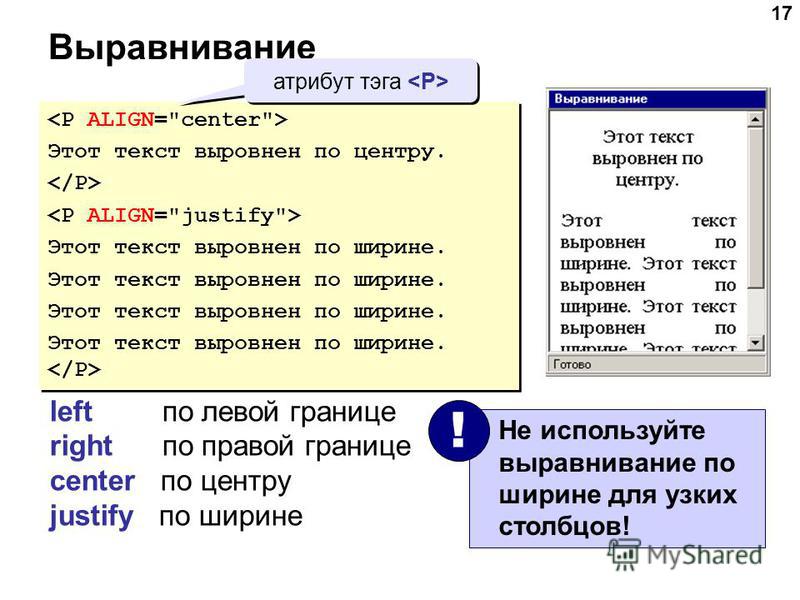 Создавайте веб-сайты с помощью WordPress, кодируйте электронные письма с помощью HTML и CSS и используйте Git для отслеживания изменений и совместной работы с другими разработчиками.
Создавайте веб-сайты с помощью WordPress, кодируйте электронные письма с помощью HTML и CSS и используйте Git для отслеживания изменений и совместной работы с другими разработчиками.